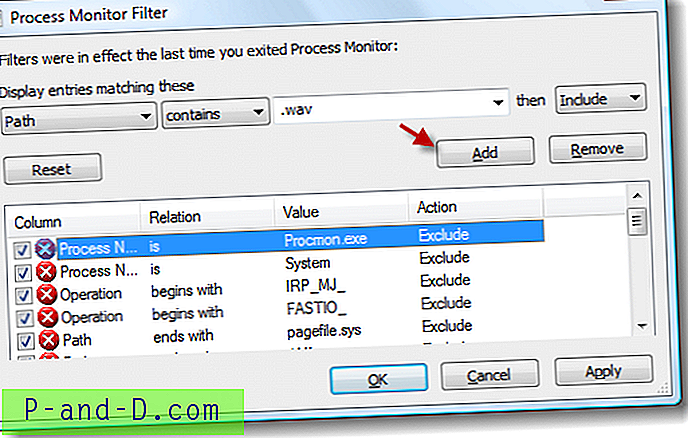เมื่อคุณพยายามเข้าถึงไดรฟ์เครือข่ายที่แมปจากพรอมต์คำสั่งผู้ดูแลระบบหรือตัวกำหนดเวลางาน (ด้วยสิทธิ์สูงสุด) ไดรฟ์ที่แมปจะไม่สามารถใช้งานได้ การพยายามใช้ไดรฟ์เครือข่ายที่แมปทำให้เกิดข้อผิดพลาด ระบบไม่พบเส้นทางที่ระบุ (รหัสข้อผิดพลาด: 0x80070003)
นี่คือภาพหน้าจอจากคอมพิวเตอร์ที่ใช้ Windows 10 รุ่น 1903

อย่างไรก็ตามไดรฟ์เครือข่ายที่แมปสามารถเข้าถึงได้จาก File Explorer และพร้อมรับคำสั่งปกติ (ไม่ยกระดับ)
ฟอรัมต่างๆแนะนำว่าผู้ใช้เส้นทาง UNC (เป็นวิธีแก้ปัญหา) แทนตัวอักษรไดรฟ์ที่แมปเมื่ออยู่ในโหมดพรอมต์คำสั่งที่ยกระดับหรือเรียกใช้แบตช์ไฟล์ด้วย Task Scheduler นอกจากนี้พวกเขายังแนะนำให้ผู้ใช้ปิดการใช้งาน ด้วยสิทธิพิเศษสูงสุด สำหรับงานที่กำหนดเวลาเฉพาะนั้นเพื่อให้สามารถใช้ไดรฟ์เครือข่ายที่แมปได้
อย่างไรก็ตามการแก้ไขปัญหาเหล่านั้นไม่จำเป็นเนื่องจากมีวิธีแก้ไขปัญหาบนพื้นฐานของรีจิสทรีอย่างถาวรซึ่งช่วยให้คุณใช้ไดรฟ์ที่แมปจากกระบวนการมาตรฐานและกระบวนการยกระดับ
(ไปที่โซลูชันโดยตรง)
บทความ Microsoft Knowledgebase KB937624 หลังจากที่คุณเปิด UAC โปรแกรมอาจไม่สามารถเข้าถึงตำแหน่งเครือข่ายบางแห่งเพื่อแก้ไขปัญหานี้ได้ แต่ การแก้ไขที่แท้จริงจะได้รับใน KB3035277 (ยังกล่าวถึงด้านล่าง) แทน
สถานะ KB937624:
เมื่อผู้ดูแลระบบเข้าสู่ระบบ Windows Vista Local Security Authority (LSA) จะสร้างโทเค็นการเข้าถึงสองโทเค็น ถ้า LSA ได้รับแจ้งว่าผู้ใช้เป็นสมาชิกของกลุ่มผู้ดูแลระบบ LSA จะสร้างการเข้าสู่ระบบครั้งที่สองที่มีการลบสิทธิ์ผู้ดูแลระบบ (กรอง) โทเค็นการเข้าถึงที่ถูกกรองนี้ใช้เพื่อเริ่มเดสก์ท็อปของผู้ใช้ แอปพลิเคชันสามารถใช้โทเค็นการเข้าถึงของผู้ดูแลระบบอย่างสมบูรณ์หากผู้ใช้คลิกผู้ดูแลระบบอนุญาตในกล่องโต้ตอบการควบคุมบัญชีผู้ใช้
หากผู้ใช้เข้าสู่ระบบ Windows Vista และหากเปิดใช้งานการควบคุมบัญชีผู้ใช้โปรแกรมที่ใช้โทเค็นการเข้าถึงของผู้ใช้ที่กรองแล้วและโปรแกรมที่ใช้โทเค็นการเข้าถึงแบบเต็มของผู้ใช้สามารถทำงานในเวลาเดียวกัน เนื่องจาก LSA สร้างโทเค็นการเข้าถึงในระหว่างเซสชันการเข้าสู่ระบบแยกกันสองเซสชันโทเค็นการเข้าถึงจึงประกอบด้วย ID การเข้าสู่ระบบที่แยกต่างหาก
เนื่องจากการแมปไดรฟ์ที่สร้างจาก File Explorer นั้นมาจากโทเค็นผู้ใช้มาตรฐานจึงไม่เห็นไดรฟ์จากโทเค็นที่ยกระดับ (เช่นพรอมต์คำสั่งของผู้ดูแลระบบหรืองานที่กำหนดเวลาไว้เพื่อให้ทำงานด้วยสิทธิพิเศษสูงสุด)
บทความอื่นของ Microsoft KB3035277 ชื่อไดรฟ์ที่แมปไม่สามารถใช้งานได้จากพรอมต์ยกระดับเมื่อ UAC ได้รับการกำหนดค่าเป็น "พร้อมท์สำหรับข้อมูลประจำตัว" เสนอคำอธิบายพร้อมกับโซลูชันที่ทำงานใน Windows Vista ผ่าน Windows 10 (ทดสอบใน v1903)
KB3035277 รัฐ:
เมื่อเปิดใช้งาน UAC ระบบจะสร้างการเข้าสู่ระบบสองครั้งที่การเข้าสู่ระบบของผู้ใช้ เซสชันการเข้าสู่ระบบทั้งสองเชื่อมโยงกัน หนึ่งเซสชันแทนผู้ใช้ระหว่างเซสชันที่ยกระดับและเซสชันอื่นที่คุณใช้ภายใต้สิทธิ์ของผู้ใช้น้อยที่สุด
เมื่อมีการสร้างการแมปไดรฟ์ระบบจะสร้างวัตถุลิงก์สัญลักษณ์ ("DosDevices") ที่เชื่อมโยงตัวอักษรไดรฟ์กับเส้นทาง UNC วัตถุเหล่านี้มีความเฉพาะสำหรับเซสชั่นการเข้าสู่ระบบและไม่ได้ใช้ร่วมกันระหว่างเซสชั่นการเข้าสู่ระบบ
หมายเหตุรายการรีจิสทรี EnableLinkedConnections บังคับให้เชื่อมโยงสัญลักษณ์ที่จะเขียนไปยังเซสชันการเข้าสู่ระบบที่เชื่อมโยงที่สร้างขึ้นเมื่อเปิดใช้งาน UAC
และนี่คือบันทึกที่มีประโยชน์จาก James Finnigan [MSFT]
นโยบาย“ EnableLinkedConnections” ขึ้นอยู่กับผู้ใช้ที่เป็นสมาชิกของกลุ่มผู้ดูแลระบบและการแบ่งปันข้ามขอบเขตระหว่างที่ไม่ได้รับการยกระดับและสูง (ซึ่งอาจนำไปสู่การแมปไดรฟ์ที่มีเจตนาผิดโดยเจตนา) เป็นวิธีแก้ปัญหาสำหรับลูกค้าที่อยู่ระหว่างการย้ายผู้ใช้ไปยังผู้ใช้มาตรฐาน แต่ต้องค่อยๆทำและให้พวกเขาเป็นสมาชิกของกลุ่มผู้ดูแลระบบในระยะสั้น
การแก้ไข: แมปไดรฟ์ไม่สามารถมองเห็นได้จากพรอมต์คำสั่งของผู้ดูแลระบบและ Task Scheduler
ในฐานะที่เป็น KB3035277 คุณสามารถแก้ไขปัญหาได้ด้วยการสร้างค่า EnableLinkedConnections DWORD (32 บิต) ในคีย์รีจิสทรีต่อไปนี้และตั้งค่าข้อมูลเป็น 1
HKEY_LOCAL_MACHINE \ SOFTWARE \ Microsoft \ Windows \ CurrentVersion \ Policies \ System
- หากต้องการสร้าง / ตั้งค่ารีจิสทรีให้เริ่มตัวแก้ไขรีจิสทรี (
regedit.exe) - ไปที่สาขาด้านบน
- จากเมนูแก้ไขคลิกค่าใหม่ DWORD (32 บิต)
- ตั้งชื่อค่า DWORD เป็น
EnableLinkedConnectionsและตั้งค่าข้อมูลเป็น1
- ออกจาก Registry Editor และรีสตาร์ท Windows
ค่า EnableLinkedConnections ช่วยให้ Windows สามารถแบ่งปันการเชื่อมต่อเครือข่ายระหว่างโทเค็นการเข้าถึงที่กรองและโทเค็นการเข้าถึงผู้ดูแลระบบแบบเต็มสำหรับสมาชิกของกลุ่มผู้ดูแลระบบ ตามที่กล่าวไว้ก่อนหน้านี้คุณต้องรีสตาร์ทคอมพิวเตอร์หลังจากสร้างค่ารีจิสทรี
หลังจากรีสตาร์ท Windows ไดรฟ์จะสามารถเข้าถึงได้ในกระบวนการปกติและแบบยกระดับ - กระบวนการที่ทำงานภายใต้โทเค็นการเข้าถึงที่กรองแล้วและโทเค็นการเข้าถึงแบบเต็มของผู้ดูแลระบบ
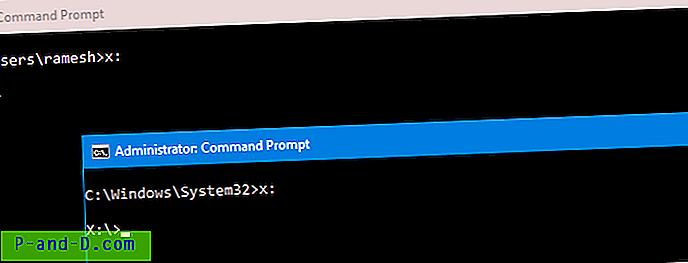
การใช้ไฟล์. REG
คุณสามารถทำการตั้งค่าข้างต้นได้โดยอัตโนมัติโดยสร้างไฟล์. reg จากเนื้อหาต่อไปนี้
ตัวแก้ไขรีจิสทรีของ Windows รุ่น 5.00 [HKEY_LOCAL_MACHINE \ SOFTWARE \ Microsoft \ Windows \ CurrentVersion \ Policies \ System] "EnableLinkedConnections" = dword: 00000001
ตัวกำหนดเวลางานยังไม่สามารถเข้าถึงไดรฟ์ที่แมปได้หรือไม่
หากงานตามกำหนดเวลาของคุณยังไม่สามารถเข้าถึงไดรฟ์เครือข่ายที่แมปได้แม้จะเปิดใช้งานการตั้งค่ารีจิสทรี EnableLinkedConnections คุณจะต้องตรวจสอบสองสิ่ง:
- นโยบายความปลอดภัยที่เกี่ยวข้องกับการควบคุมบัญชีผู้ใช้และ
- หากงานที่กำหนดเวลาไว้ได้รับการกำหนดค่าให้ทำงานภายใต้ผู้ใช้อื่นคุณจะต้องแมปไดรฟ์อีกครั้งจากบัญชีผู้ใช้นั้น (ดูข้อ สำคัญ: โน้ตที่ท้ายบทความนี้)
หากการตั้งค่านโยบาย UAC ต่อไปนี้ได้รับการกำหนดค่าเป็น พรอมต์สำหรับข้อมูลรับรอง งานที่กำหนดเวลาไว้ (การทำงานที่มีสิทธิ์สูงสุด) จะไม่สามารถเข้าถึงไดรฟ์เครือข่ายที่แมปได้
การควบคุมบัญชีผู้ใช้: พฤติกรรมของพรอมต์การยกระดับสิทธิ์สำหรับผู้ดูแลระบบในโหมดการอนุมัติของผู้ดูแลระบบ
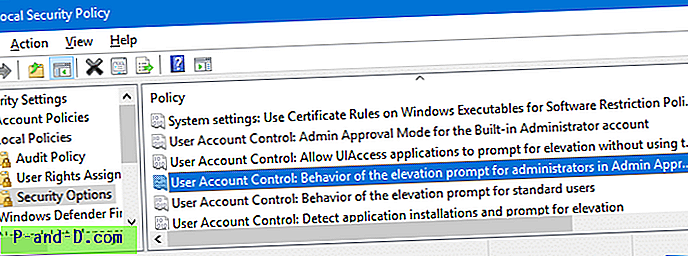
เมื่อใช้ตัวแก้ไขนโยบายความปลอดภัย ( secpol.msc ) หรือตัวแก้ไขรีจิสทรีคุณจะต้องตั้งค่านโยบายด้านบนเป็น พรอมต์สำหรับเนื้อหา (ซึ่งเป็นการตั้งค่าเริ่มต้นของ Windows)
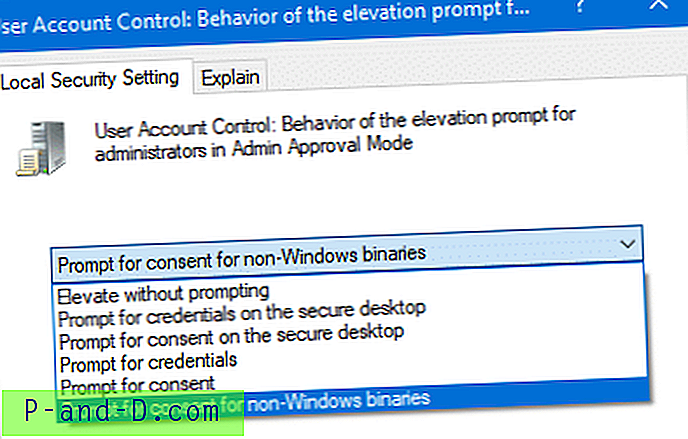
คำแนะนำแบบเต็ม ในการกำหนดค่านโยบายความปลอดภัยด้านบน (พร้อมด้วยวิธีแก้ไขปัญหารีจิสทรีทางเลือก) มีอยู่ในบทความ UAC ขอรหัสผ่านแม้ว่าจะลงชื่อเข้าใช้ในฐานะผู้ดูแลระบบก็ตาม
หลังจากรีเซ็ตนโยบายข้างต้นแล้วให้รีสตาร์ท Windows ไดรฟ์ที่แมปของคุณควรพร้อมใช้งานสำหรับงานที่กำหนดเวลาไว้ซึ่งกำหนดค่าให้ทำงานด้วยสิทธิพิเศษสูงสุด
สิ่งสำคัญ: อย่างไรก็ตามเมื่อคุณกำลังเรียกใช้งานภายใต้บัญชีผู้ใช้อื่นหรือภายใต้บริบท SYSTEM (LocalSystem) ไดรฟ์ที่แมปจะไม่เห็นแม้จะมีค่ารีจิสตรี EnableLinkedConnections นี่เป็นเพราะการแมปไดรฟ์เครือข่ายเป็นต่อผู้ใช้ ซึ่งหมายความว่าคุณจะต้องแมปไดรฟ์อีกครั้งภายใต้บัญชีผู้ใช้เฉพาะที่กำหนดค่าให้ทำงานตามตารางเวลา
ข้อมูลในบทความนี้ใช้กับ Windows Vista ผ่าน Windows 10 โซลูชั่นที่ผ่านการทดสอบครั้งสุดท้ายใน Windows 10 v1903